php小编鱼仔为大家解答一款常见的问题:win10死机无法关机怎么办?在使用win10系统时,偶尔会遇到系统死机无法关机的情况,令人困扰。但不用担心,我们有解决方法。首先,可以尝试按住电源按钮长按10秒以上,强制关机。如果这个方法不起作用,可以尝试使用Ctrl+Alt+Delete组合键,打开任务管理器,选择关闭进程来结束卡死的程序。如果依然无效,我们可以通过进入安全模式来解决问题。具体操作方法,请继续阅读本文。
win10死机关机都关不了解决方法:
方法一:
1、如果我们只是今天突然遇到死机关不了机的问题,直接使用电源键关机重启就可以了。
2、如果这种情况很常见,那可以先按下键盘“win+r”打开运行。
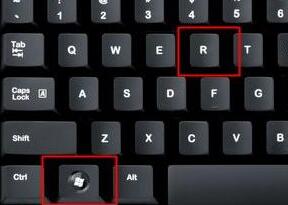
3、然后在运行中输入“gpedit.msc”回车确定。
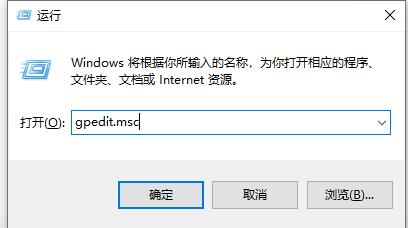
4、依次展开:计算机配置、管理模板和系统。
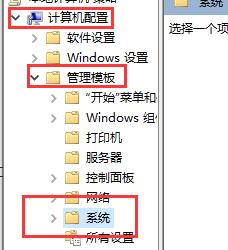
5、接着在系统选项下找到“关机选项”。
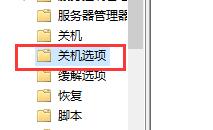
6、双击打开它右侧的“关闭会阻止或取消关机的应用程序的自动终止功能”。

7、将它勾选为“已启用”,如图所示,保存即可。
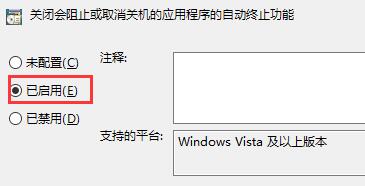
方法二:
1、上面的方法可以让我们强制关机,而不被其他软件和应用阻止。
2、如果开启这个功能之后我们还会遇到死机关不了机的情况,那很有可能就是系统坏了,那就只能重装系统了。
3、大家如果要重装系统的话,可以来本站官网下载安全稳定的系统。
推荐1:系统之家Win10官方纯净版原版iso V2023
系统之家Win10官方纯净版原版iso这里你可以快速的安装操作系统,系统之家Win10官方纯净版原版iso还有着丰富的驱动函数,可以兼容更多的电脑型号,让你享受更好的系统发挥,满足用户们的日常使用需求。

推荐2:纯净版win10微软官网下载 V2023
纯净版win10微软官网版是一个优化过的操作系统,在其中你可以体验到一个很好的系统功能,让你享受稳定的功能使用。还能让用户们挑战更多玩法,让你体验不一样的系统操作,安装的方式也是十分的简单的。

推荐3:本站Ghost Win10全新纯净版 V2023
本站Ghost Win10全新纯净版可以帮助用户们快速的在自己的电脑上安装一个简单的操作系统,在这里用户们还能体验到全新的无任何软件捆绑的操作系统,让你可以随时随地的进行探索。不用激活,让用户们可以在最快的时间里进行下载使用。

以上是win10死机无法关机怎么办?win10死机关机都关不了解决方法的详细内容。更多信息请关注PHP中文网其他相关文章!




